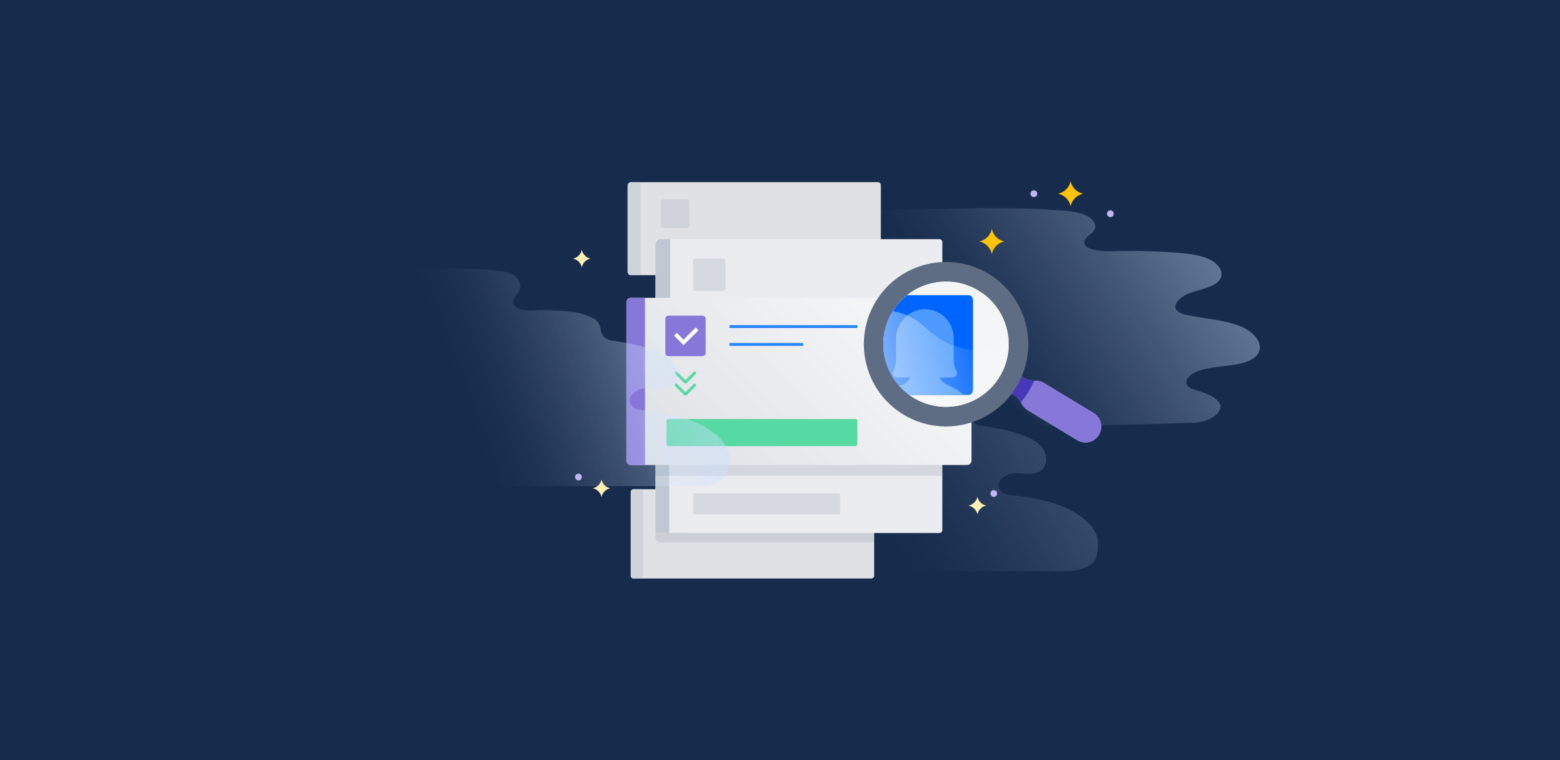
안녕하세요, 디무브 입니다.
Jira에서 가장 강력한 탐색 방법 JQL을 알고 계신가요? JQL은 Jira Query Language의 약자로, 개발자, 테스터, 애자일 프로젝트 매니저 그리고 비즈니스 사용자 등 모두를 위한 쿼리 언어입니다. 오늘 포스트에서는 데이터베이스 쿼리 경험이 없는 분들부터 Jira 속 정보에 더 빠르게 액세스 하고 싶은 분들까지 읽어보시면 좋을 JQL 튜토리얼을 준비했습니다.
Jira Software, JWM(Jira Work Management), JSM(Jira Service Management) 등 Jira를 사용하고 계시다면 이번 포스트를 꼭 끝까지 읽어보세요 😉
🔎 Jira에서 탐색하기 : 어떻게 시작하나요?
🔵 검색 상자
Jira에서 가장 단순한 검색 기능은 여러분 화면 우측 상위에 있는 검색 상자입니다. 검색 상자는 다음과 같이 이용할 수 있습니다.

- 특정 이슈 검색
- 예시 JiraKEY-15
- 텍스트 검색 (이슈 요약, 설명, 댓글 검색)
- 예시 atlassian
- 검색 상자에서는 Smart Query를 지원합니다.
- Samrt Query란? 최소한의 입력으로 검색을 수행할 수 있는 기능으로, 특정 검색어를 인식하여 ‘스마트’하게 빠른 검색을 수행합니다.
- Smart Query 자세히 살펴보기 (클릭)
🔵 이슈 검색
또, 검색 상자의 드롭 다운 메뉴에서 ‘Issues’ 섹션을 통해 이슈들을 검색할 수 있습니다.
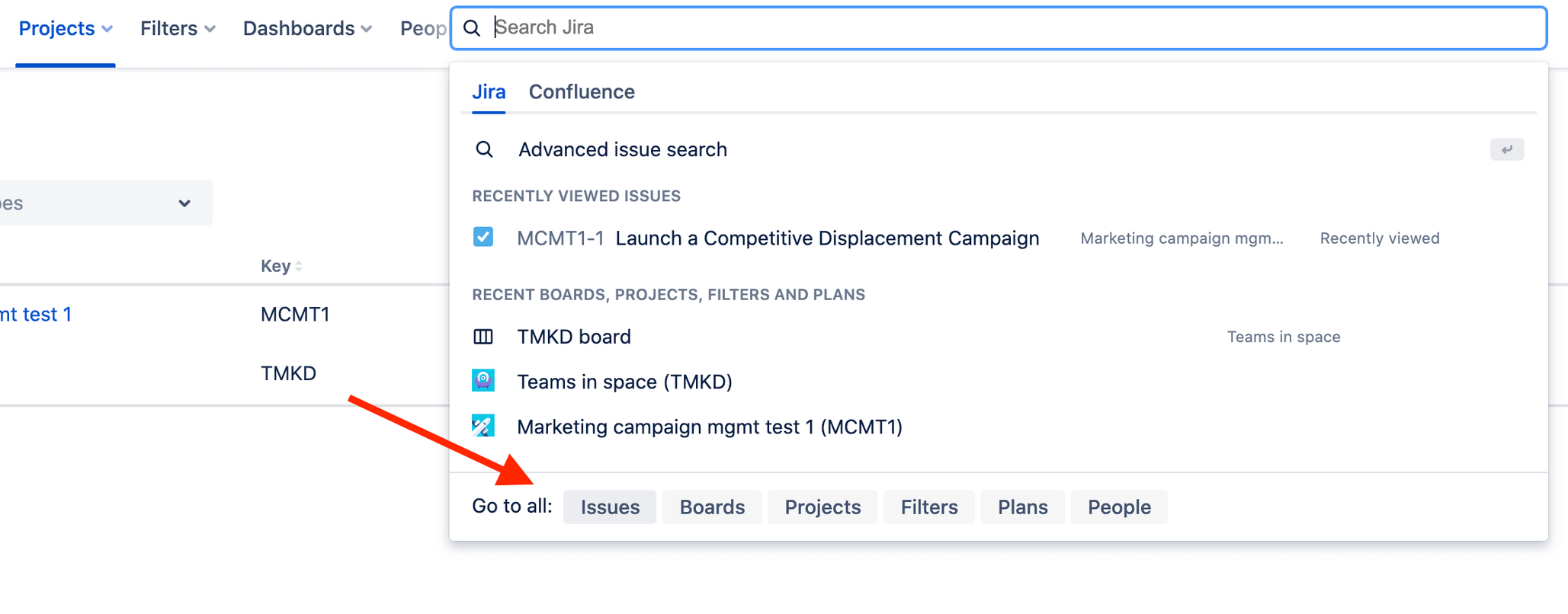
그렇게 열린 화면에서는 특정 필드의 값을 기준으로 문제를 쉽게 필터링할 수 있습니다. 아래 동영상을 통해 예시를 살펴보세요 👀
🔎 기본 및 고급 검색
Jira에는 기본 검색과 고급 검색 두 가지 유형이 있습니다. 위에서 설명드린 유형은 기본 검색으로 프로젝트 이름, 문제 유형, 상태 및 담당자와 같이 작성할 수 있는 일련의 양식을 제공합니다. 기본 검색은 문제 및 상태에 대하여 높은 수준의 보기를 얻는 데 유용합니다.
이제 고급 검색을 통해 JQL을 사용하여 쿼리를 작성해 볼 텐데요! 쿼리란 일련의 간단한 요소들을 연결한 것으로 더 복잡한 질문을 만들 수 있습니다. 쿼리는 필드, 연산자, 값이라는 세 가지 기본 부분으로 구성됩니다.

🔎 알아야 하는 중요 키워드
아틀라시안은 JQL에서 새로운 검색 기능을 발견하고 싶을 때 사용할 수 있는 모든 키워드, 연산자 등을 찾을 수 있는 JQL 참조를 만들었는데요. 다음은 가장 일반적인 키워드와 연산자 중 일부입니다.
✅ 키워드 예시 :
| 키워드 | 예시 | 설명 |
| AND | project = Collaboration AND status = "In Progress" | 'Collaboration' 프로젝트 중 상태가 'In Progress'인 경우 반환 |
| OR | project = Collaboration OR status = "In Progress" | 'Collaboration' 프로젝트의 모든 이슈와 상태가 'In Progress'로 설정된 모든 이슈 반환 |
| IS | description IS EMPTY | 설명이 없는 모든 이슈 반환 |
✅ 연산자 예시 :
| 키워드 | 예시 | 설명 |
| != | status != "To Do" | 상태가 'To Do'로 설정된 이슈를 제외한 모든 이슈 반환 |
| >= | "Story Points" >= 5 | 5보다 크거나 같은 ‘Story Point’가 있는 모든 이슈 반환 |
| > | "Story Points" > 5 | 5보다 큰 ‘Story Point’가 있는 모든 이슈 반환 |
| < | "Story Points" < 5 | 5보다 작은 ‘Story Point’가 있는 모든 이슈 반환 |
| <= | "Story Points" <= 5 | 5보다 작거나 같은 ‘Story Point’가 있는 모든 이슈 반환 |
| IN | status IN ("To Do", "In Progress", "Closed") | 상태가 ‘To Do’, ‘In Progress’ 또는 ‘Closed’인 모든 이슈 반환 |
| Not In | 연산자 IN의 반대 연산자 |
🔎 실전에서 활용하기
이제 간단한 예시를 통해 본격적으로 JQL을 활용해 볼까요?
특정 프로젝트 내에서 팀원이 제출한 버그가 무엇인지 확인하고 싶다고 가정해 보겠습니다. 쿼리는 다음과 같습니다.
reporter = smith AND project = Pipeline‘Pipeline’ 프로젝트에서 Smith가 보고한 티켓에 대해 쿼리 하기 위해 키워드 ‘AND’를 사용했습니다.
쿼리가 항목 집합을 참조하도록 할 수도 있습니다.
priority in (Blocker, Critical) AND project in (ProjA, ProjB, ProjC)‘IN’ 키워드는 목록의 모든 항목과 일치하는 모든 항목을 반환합니다. 위의 예시에서는 프로젝트 A, B, C에서 우선순위 레벨이 ‘긴급' 또는 ‘심각' 상태인 경우 반환합니다.
JQL 쿼리는 이와 같이 SLA(Service Level Agreement)를 충족하지 않는 문제를 쉽게 찾아낼 수 있습니다.
✅ SLA(Service Level Agreement)란?
서비스 제공자가 다른 상대방, 즉 서비스 가입자에게 합의를 통하여 사전에 정의된 수준의 서비스를 제공하기로 협약을 맺는 것이다.
상대 날짜를 이용하여 다음과 같은 쿼리를 이용할 수 있습니다.
assignee is EMPTY and created < -1d값 ‘-1d’는 쿼리가 실행되는 현재 날짜보다 1일 전을 뜻합니다. 즉, 위의 쿼리는 하루가 지났지만 담당자가 없는 모든 이슈를 반환합니다.
오늘은 Jira의 고급 검색에 대하여 알아보고 간단한 실습을 함께 해봤습니다. JQL 편집기를 사용하면 JQL을 쉽게 사용할 수 있으니 오늘부터 차근차근 JQL을 활용해 보세요. 알아두신다면 정말 강력한 기능이 될 거예요 💡
🎁 깜짝 선물! JQL을 활용하여 검색하실 때 사용하실 수 있는 치트 시트 PDF 제공
필드, 연산자, 함수 등을 복사해서 Jira 검색 창에 붙여 넣고 고급 쿼리를 알아보세요!
* 비밀번호 요청은 댓글을 달아주세요!
우리 조직 내에서 Jira 제품을 더 유용하게 쓰는 법, 궁금하신가요?
언제든 편하게 아틀라시안 플래티넘 파트너 디무브를 찾아주세요!
'아틀라시안 > How To 가이드' 카테고리의 다른 글
| Confluence 새 기능 돋보기 (2) 화이트보드 (0) | 2024.01.04 |
|---|---|
| Confluence 새 기능 돋보기 (1) 데이터베이스 (0) | 2023.12.13 |
| [Atlassian] Jira와 Confluence로 협업을 개선하는 세 가지 방법 (1) | 2023.10.31 |
| Case Study- Bitbucket을 활용하여 자신만의 블로그 포스팅하기 (1) | 2023.07.24 |
| 아틀라시안 클라우드 제품의 변경 관리를 위한 4가지 방법 (0) | 2023.07.19 |




